Vue du dossier
L'option Vue du dossier permet de visualiser dans une fenêtre distincte la hiérarchie d'un dossier donné. Cette fenêtre n'affiche que les dossiers et les présente sous forme d'arborescence. Vous pouvez ainsi ouvrir chaque dossier dans une fenêtre distincte en le sélectionnant puis en procédant comme suit :
Sélectionnez Visualiser => Ouvrir la fenêtre Vue du dossier.
La Figure 2-6 montre une fenêtre Vue du dossier.
Figure 2-6 Ouverture de la fenêtre Vue du dossier
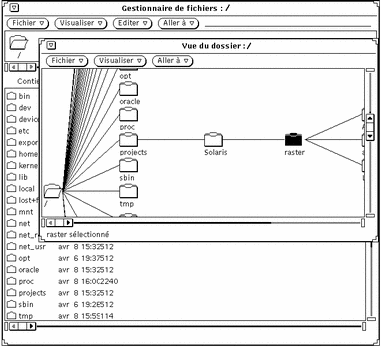
La vue hiérarchique du dossier (ou structure arborescente) constitue une autre représentation du système de fichiers UNIX. Les éléments constitutifs de ce système sont souvent comparés aux parties d'un arbre. La fenêtre Vue du dossier permet de visualiser tous les éléments du système de fichiers. Vous pouvez également y recourir pour vous placer dans n'importe quel répertoire ou fichier du système de fichiers.
On appelle racine le premier répertoire du système de fichiers, qui se ramifie en différentes branches. Par exemple, la Figure 2-13 montre le répertoire racine et les branches qui en sont issues.
A l'instar de la corrélation existant entre système de fichiers et arborescence, il existe une corrélation parent/fils, le répertoire racine constituant le répertoire parent. Un sous-répertoire comportant lui-même d'autres sous-répertoires est également considéré comme un répertoire parent. Chaque sous-répertoire d'un répertoire parent est son fils.
Le menu Fichier de la fenêtre Vue du dossier comporte les options suivantes : Ouvrir (ouvre les répertoires fils du dossier sélectionné), Ouvrir la fenêtre du dossier (affiche la sous-fenêtre de dossier du Gestionnaire de fichiers), Chercher, Informations, Copie à distance et Personnaliser des commandes.
Le menu Visualiser de la fenêtre Vue du dossier comporte les options suivantes :
-
Présentation horizontale/verticale permet de passer d'une vue horizontale à une vue verticale et inversement.
-
Montrer tous les sous-dossiers affiche tous les dossiers situés en aval du dossier sélectionné.
-
Cacher les sous-dossiers "cache" tous les sous-dossiers situés en aval du dossier sélectionné.
-
Début de Vue du dossier affiche le contenu du dossier à partir du dossier sélectionné.
-
Ajouter un parent affiche le parent du dossier sélectionné.
L'utilisation de l'option Aller à est décrite à la section "Menu et zone de texte Aller à".
Options de la fenêtre Vue du dossier
La fenêtre Vue du dossier comporte des commandes permettant de redéfinir l'arborescence d'un dossier de façon à faire apparaître uniquement les branches qui vous intéressent et à masquer les dossiers inutiles pour le travail en cours.
Si vous effectuez fréquemment des copies ou des déplacements de fichiers entre dossiers, la Vue du dossier vous sera certainement très utile pour exécuter des opérations de Drag and Drop, car elle permet d'afficher un nombre plus important de dossiers.
Lorsque vous ouvrez la fenêtre Vue du dossier, vous avez accès aux options suivantes :
Les sous-dossiers sont des dossiers situés en aval du dossier en cours dans l'arborescence. La Figure 2-7 représente une fenêtre Vue du dossier comportant la plupart des dossiers situés en aval du répertoire racine.
Figure 2-7 Exemple de fenêtre Vue du dossier
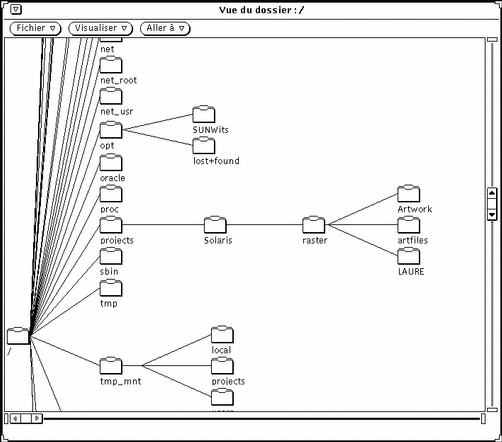
Les exemples ci-après illustrent une progression dans l'arborescence faisant appel à chacune des commandes modifiant l'affichage de la fenêtre Vue du dossier.
Si vous cliquez avec SELECT sur le dossier solaris et que vous choisissez Cacher les sous-dossiers à partir de la fenêtre Vue du dossier, vous obtenez une fenêtre semblable à celle de la Figure 2-8. Comparez cet affichage à celui de la Figure 2-7.
Figure 2-8 Résultat de l'option Cacher les sous-dossiers
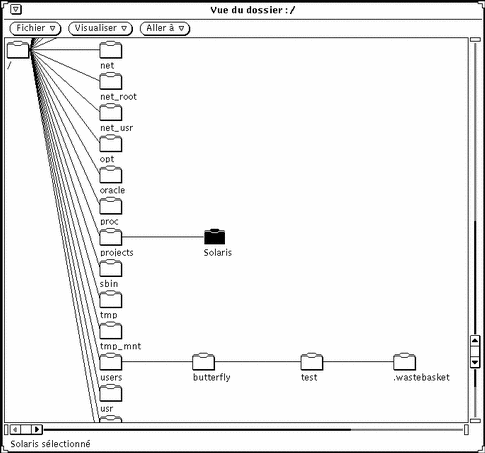
Lorsque vous choisissez Montrer tous les sous-dossiers dans le menu Visualiser de la fenêtre Vue du dossier, vous obtenez l'affichage présenté à la Figure 2-9.
Figure 2-9 Résultat de l'option Montrer tous les sous-dossiers
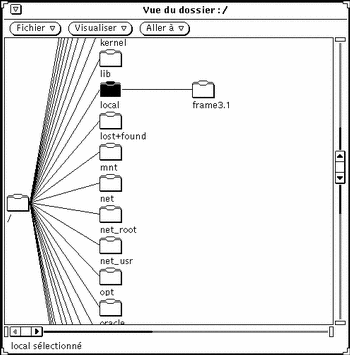
Si vous sélectionnez le dossier artfiles, puis l'option Début de Vue du dossier dans le menu Visualiser, vous modifiez l'affichage, comme illustré à la Figure 2-10.
Figure 2-10 Modification du point de départ d'une vue de dossier
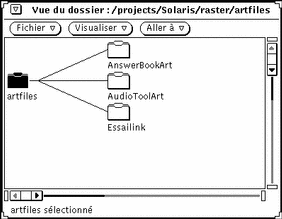
Si vous choisissez Ajouter un parent dans la fenêtre Vue du dossier, vous affichez le dossier situé en amont du répertoire courant ainsi que ses sous- dossiers, comme illustré à la Figure 2-11.
Figure 2-11 Résultat de l'option Ajouter un parent
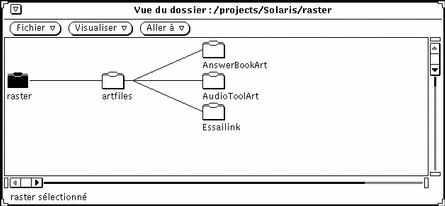
- © 2010, Oracle Corporation and/or its affiliates
